配置Windows命令行背景
你的命令行是这样的???
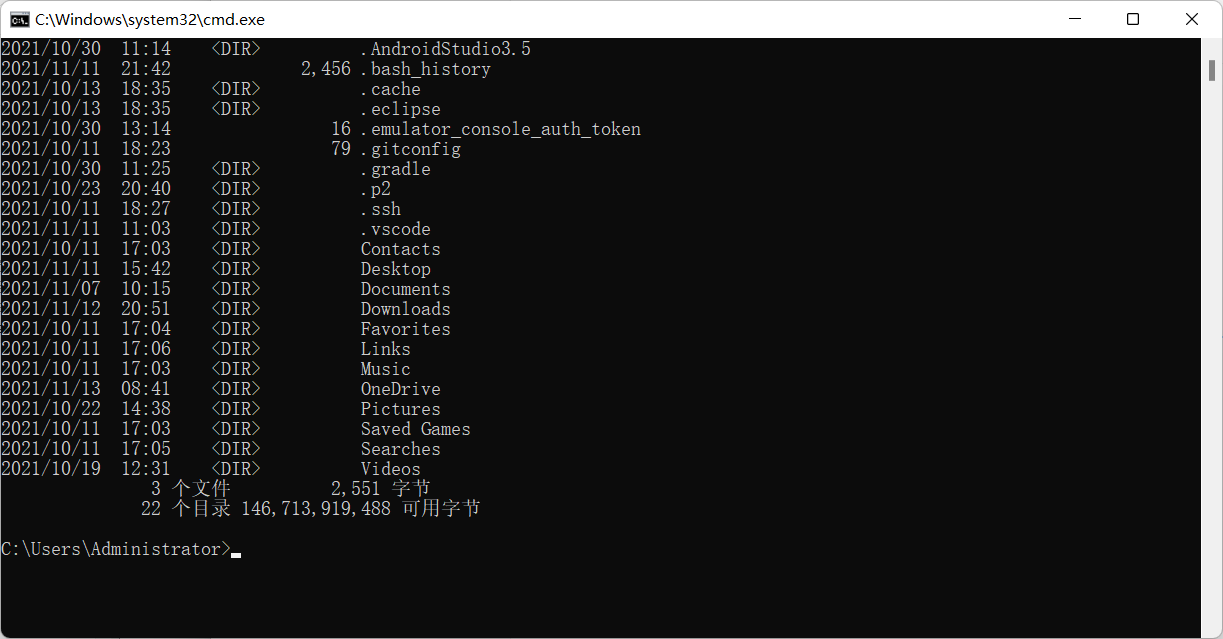
或者是这样的???
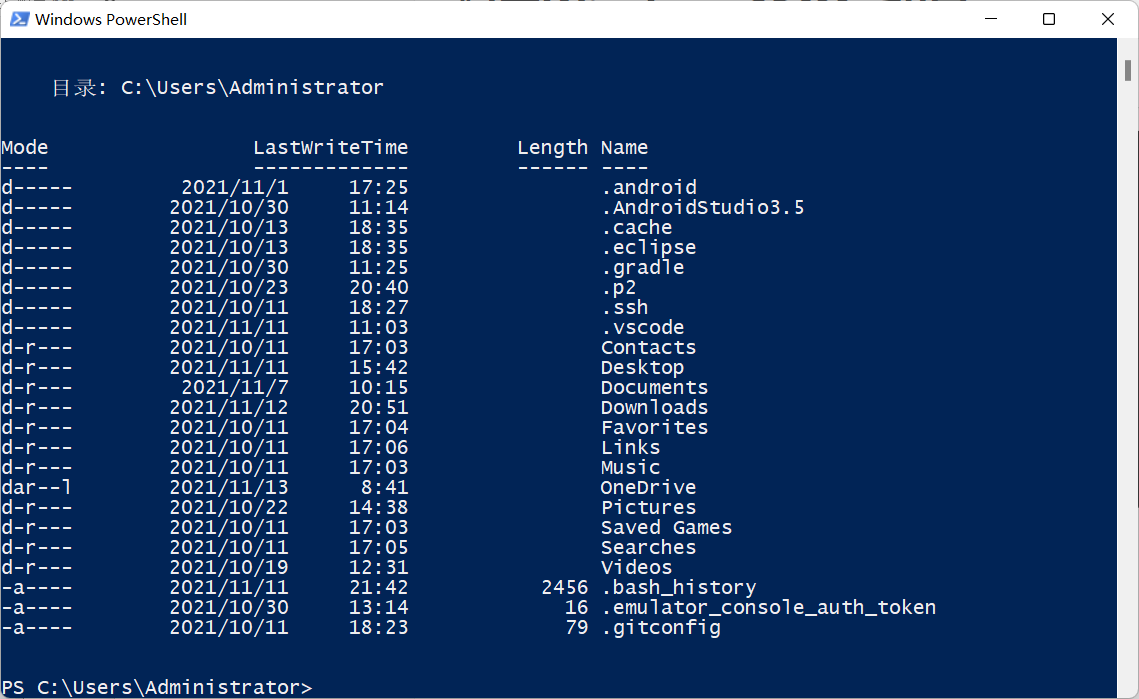
是不是看着背景太单调了???
那你再看看我的:
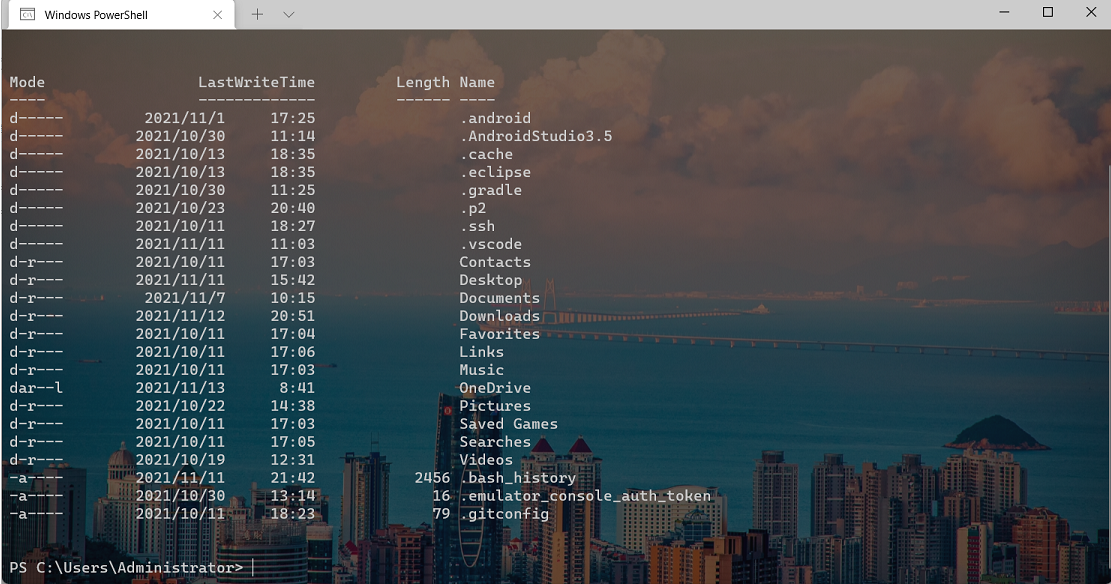
话不多说,直接干!!!
将原先的默认终端应用程序改为Windows Terminal
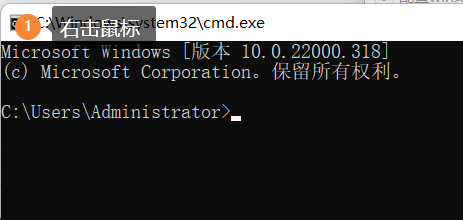
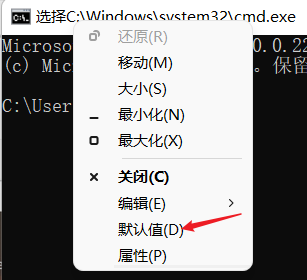
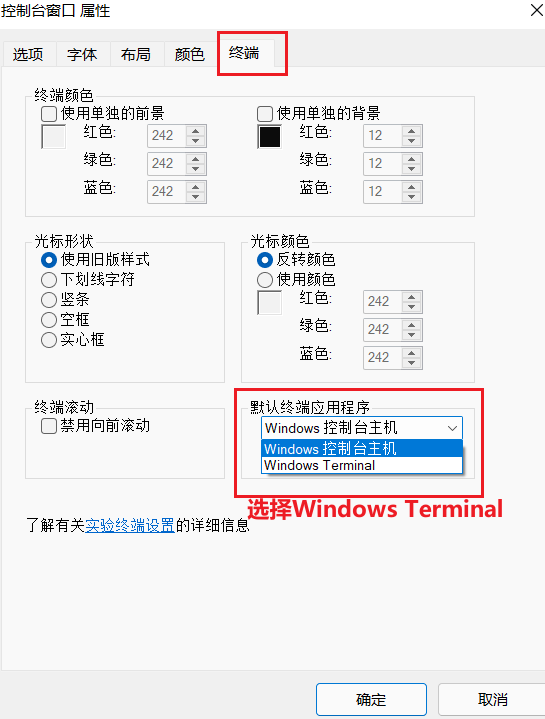
然后关闭当前命令行窗口,再次打开命令行窗口,就会是这样:
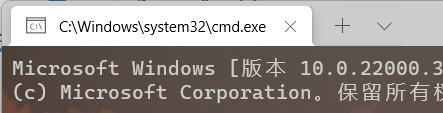
跟原先的命令行窗口不一样的是,这里有一个向下的箭头,点击它。
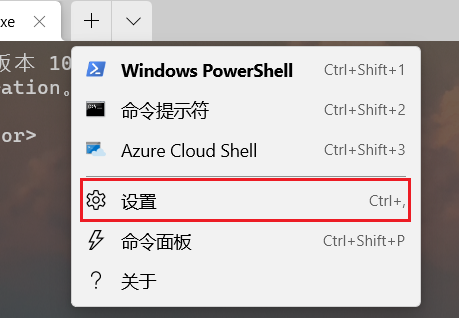
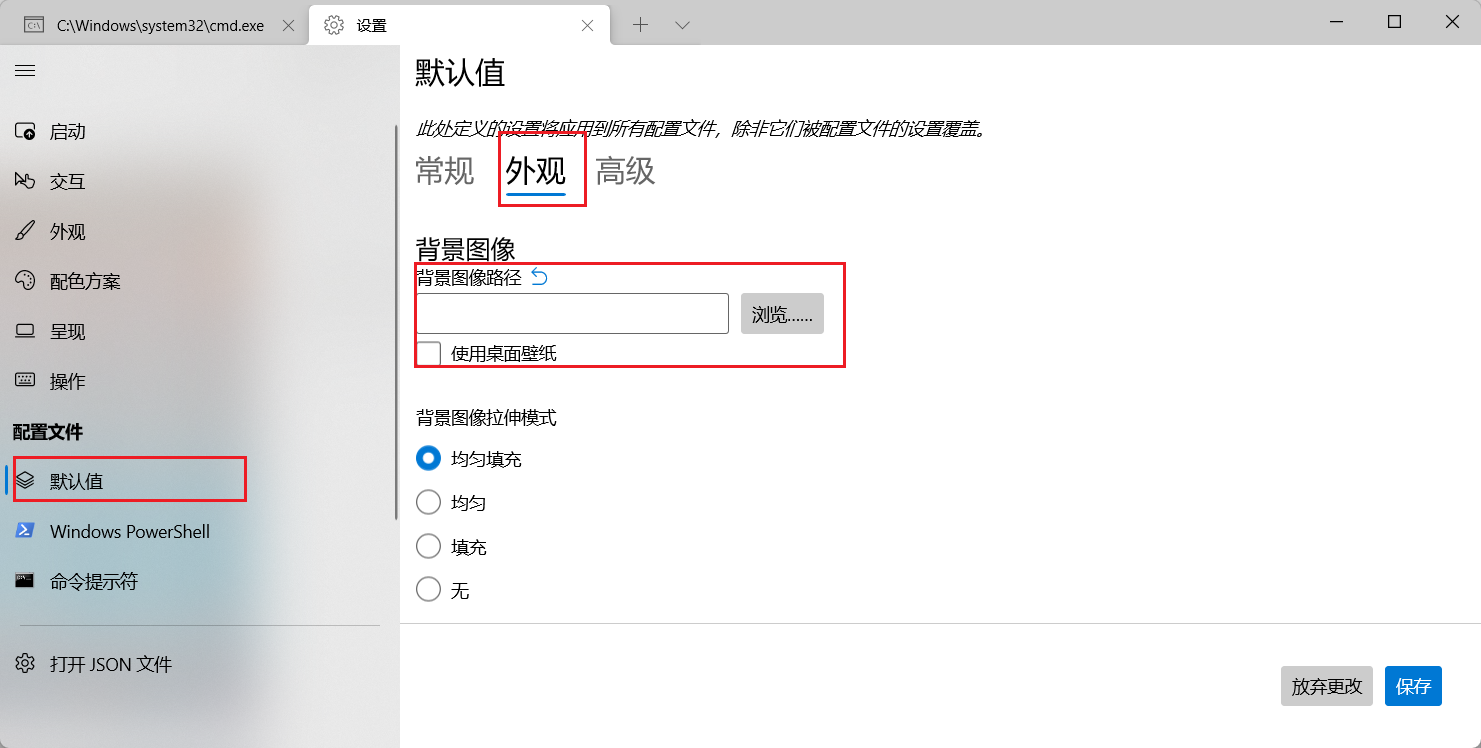
上图,设置背景图片即可。可能设置之后,命令行的字体,有些看不清楚,此时只需调整背景的透明度即可,如下:
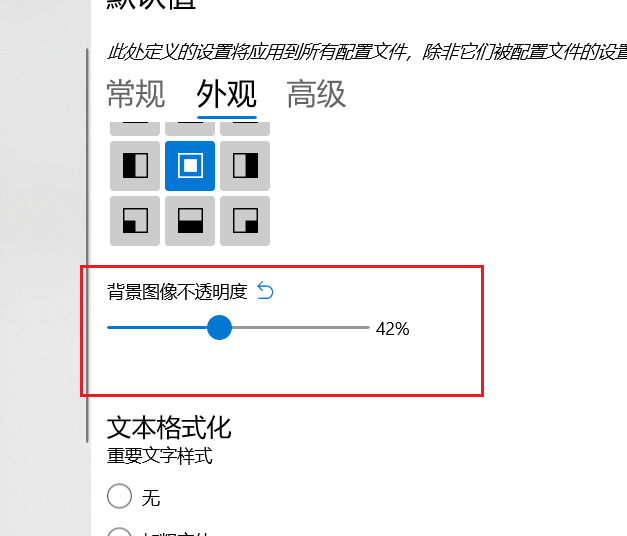
微软官方手册官方手册里有更多的讲解,其他的操作,大家可自行查看!!!
配置之后,可以配置环境变量,使命令行窗口,可以直接连接上MySQL服务器,就可以在cmd窗口写SQL语句啦!
- 找到MySQL的bin目录,添加到环境变量Path中即可。
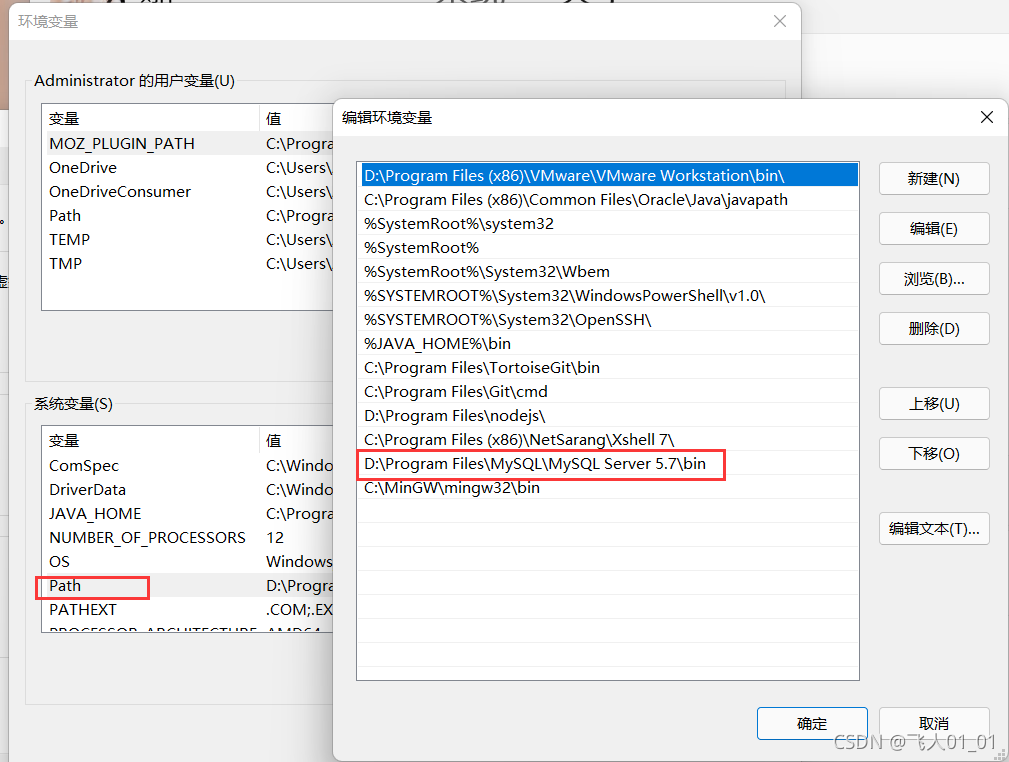
然后就可以按win+r,输入cmd。打开cmd窗口,输入 mysql -u root -p,连接mysql服务器即可。
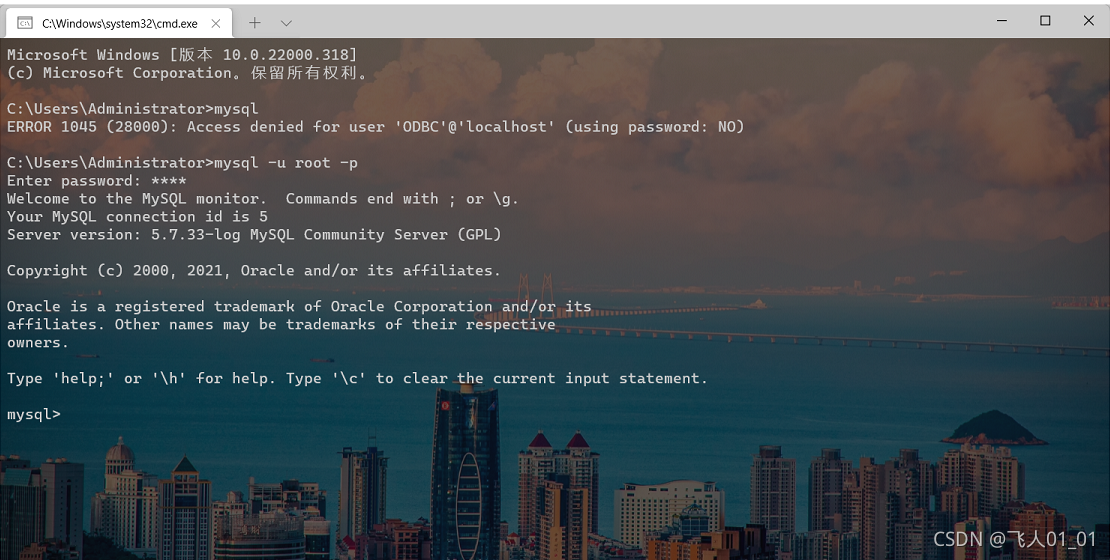
我们下期见!!!






















 780
780











 被折叠的 条评论
为什么被折叠?
被折叠的 条评论
为什么被折叠?










